Mungkin sobat juga sudah gak asing dengan ini. Kebetulan saya juga pasang nih, hee..
Banyak temen yang sudah berhasil konek dan browsing dengan kecepatan yang bisa dibilang Ruarrrr binasaaa. Tapi ternyata ada juga nih beberapa sobat yang masih punya masalah koneksi, alias error connection. Why??
Duduk manis dan silahkan disimak ulasan saya kali ini yaaahhh..
Permasalahan koneksi SSH Client bisa dikarenakan 2 hal. Pertama, kesalahan pada settingan Bitvise client. Kedua, ada beberapa settingan dari system komputer kita yang masih menyulitkan koneksi tersebut untuk berhasil. Saya rasa untuk settingan Bitvise Client diluaran sana sudah cukup banyak ulasannya, untuk itu saya pikir gak perlu saya jelaskan soal settingan bitvise karena sobat bisa searching aja. Terus apa yang mau saya jelasin kalau begitu. Kita fokus pada kesalahan kedua, yaitu tentang bagaimana men-setting sistem komputer/laptop kita supaya koneksi SSH tersebut terdukung oleh sistem kita.
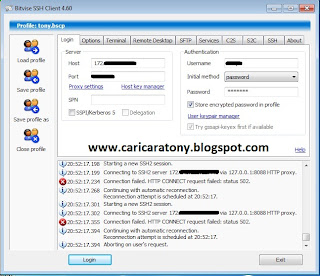
Pertama, pastikan apakah sistem firewall sobat aktif atau tidak. Diusahakan dinon-aktifkan.
caranya, buka control panel klik windows firewall.
setelah muncul tab firewall klik advanced setting pada panel sebelah kiri.
setelah muncul seperti gambar, klik kanan pada kolom pertama di panel kiri. klik properties.
maka akan muncul tab seperti ini.
pastikan pada firewall state untuk domain, private dan publik profile di setting off. Kemudian klik apply.
Kedua, pastikan non-aktifkan sementara anti virus yang sobat punya sebelum menjalankan SSH.
Ketiga, pastikan tidak ada aplikasi-aplikasi PC optimizer yang terinstal di sistem kita sebab pada dasarnya aplikasi tersebut justru memblock lebih parah ketimbang firewall. contoh, baidu, pc optimizer, symantech dll.
Keempat, atur akun control sobat. Masuk control setting pilih user account klik change user account control setting. Muncul windows user account control setting. Pastikan disetting sampai never notify. Klik Ok.
Terakhir coba Restart komputer sobat dan jalankan aplikasi SSH client sobat secara bertahap.
Semoga ulasan ini berguna ya...Happy browsing dan jangan lupa post komen..
NB. mungkin kalau masih ada yang gak bisa konek juga, ada baiknya komputer/laptop sobat dinstall ulang sama seperti yang saya lakukan pada laptop saya. Baru setelah itu kembali di setting sesuai instruksi. hehee...
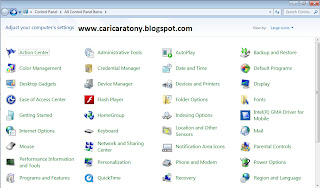





No comments:
Post a Comment